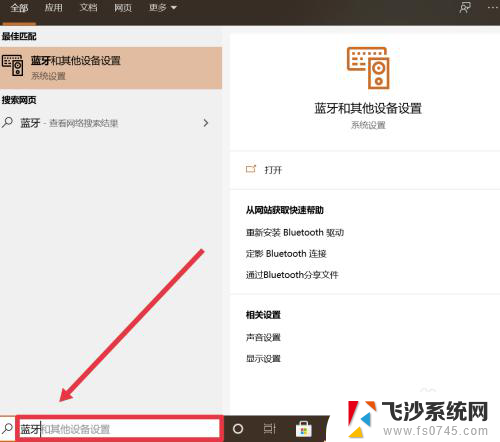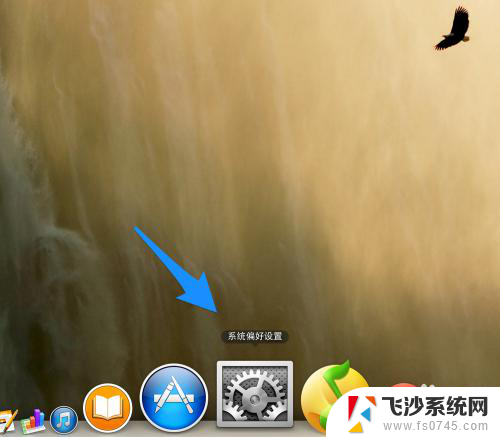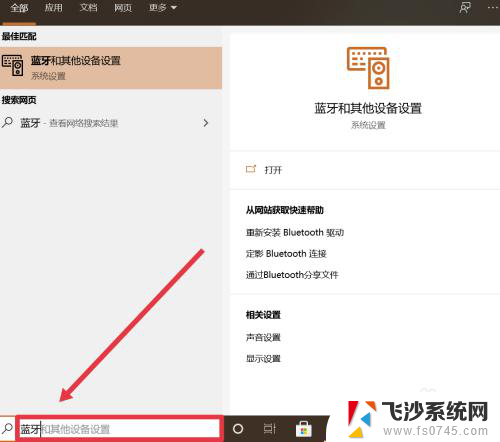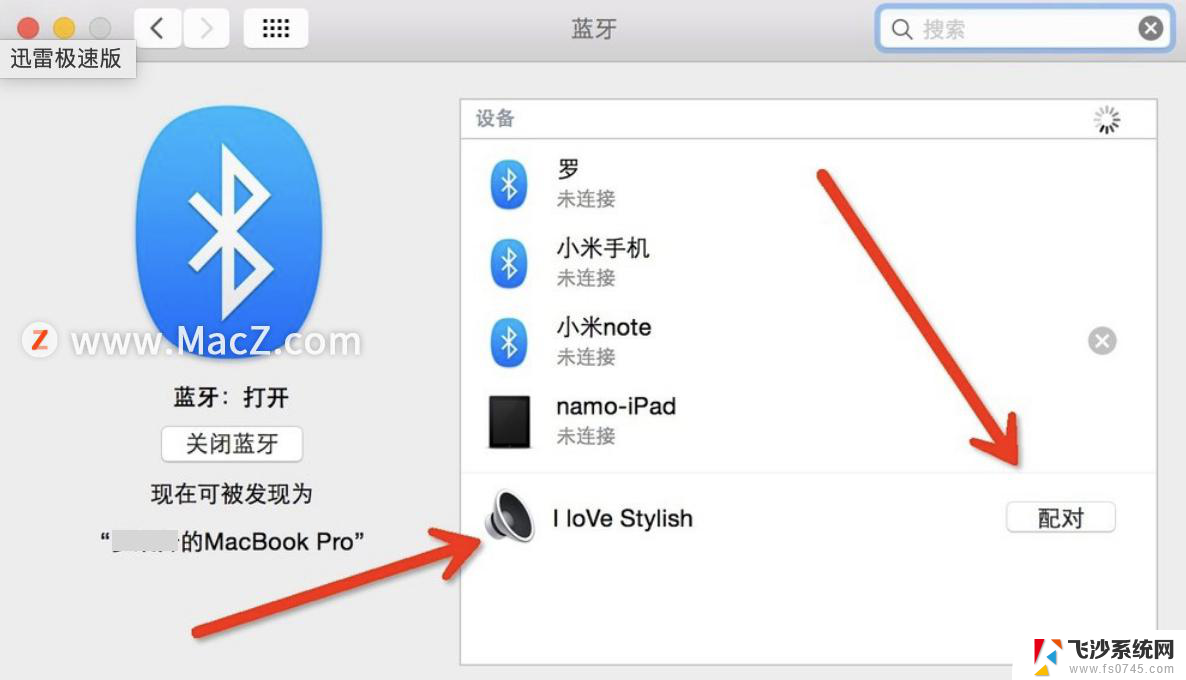电脑如何连接苹果蓝牙耳机 苹果耳机连接电脑教程
更新时间:2024-03-17 15:05:21作者:xtang
苹果蓝牙耳机是许多人喜欢使用的便携式音频设备,可以连接到手机、平板电脑等设备上使用,很多人可能不清楚如何将苹果蓝牙耳机连接到电脑上。今天我们就来介绍一下如何在电脑上连接苹果蓝牙耳机的方法。通过简单的几个步骤,你就可以享受到在电脑上使用苹果蓝牙耳机带来的便利和舒适。
方法如下:
1.在电脑左下方搜索框中输入“蓝牙”进行搜索,找到并点击“蓝牙和其他设备设置”。
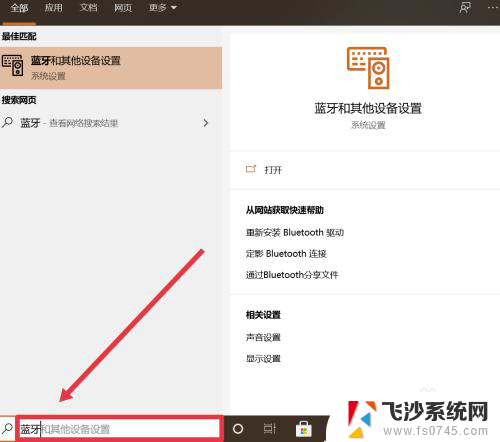
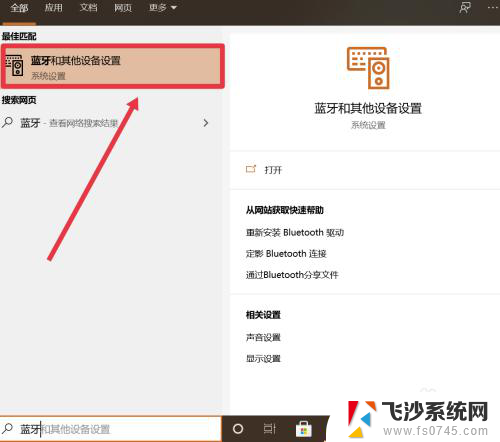
2.在弹出的界面中,选择“添加蓝牙或其他设备”。
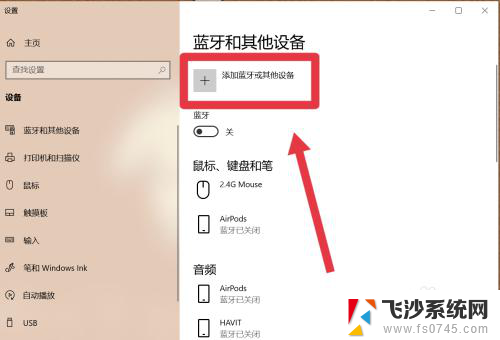
3.选择“蓝牙”添加苹果耳机设备。
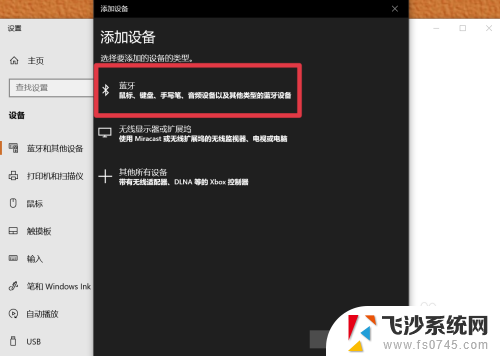
4.找到并打开电脑的蓝牙开关,如图所示即为开启。
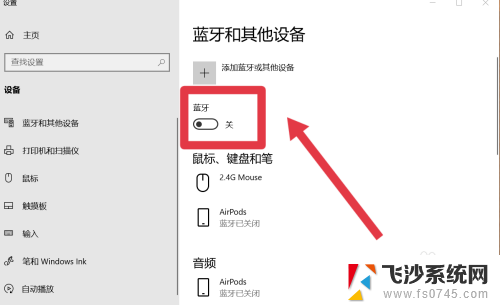
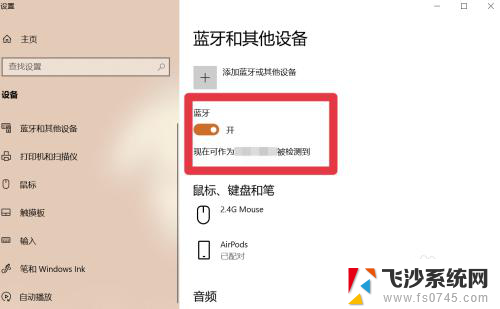
5.找到苹果耳机进行连接即可。
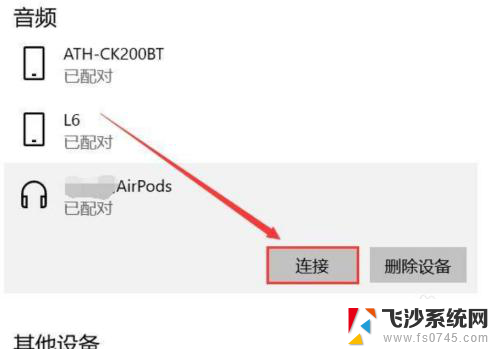
以上是关于如何连接苹果蓝牙耳机的全部内容,如果您遇到类似情况,请参照本文的方法进行处理,希望对您有所帮助。